Dies ist die alte 4D Dokumentations-Website. Die neue und aktualisierte Dokumentation finden Sie unter developer.4d.com
 Etiketten erstellen
Etiketten erstellen
Sie erzeugen Etiketten entweder mit dem Etiketteneditor oder mit einem eigenen Listenformular. Meist reicht der Etiketteneditor aus. In manchen Fällen ist jedoch ein Formular besser geeignet, denn hier können Sie in Etiketten Variablen einsetzen und alle grafischen Hilfsmittel des Formulareditors nutzen.
Haben Sie im Formulareditor ein Formular für Etiketten erstellt, können Sie es auf zwei Arten verwenden:
- Über den 4D Befehl PRINT LABEL
Über die Anweisung PRINT LABEL([Tabelle]) wird die aktuelle Auswahl von Tabelle im aktuellen Listenformular gedruckt. In diesem Fall verwendet 4D die Marker für Breite und Höhe dieses Formulars zum Einrichten des Etikettenformats. - Damit können Sie die erweiterten Funktionen des Formulareditors und die Layouteinstellungen des Etiketteneditors nutzen.
Der Etiketteneditor berücksichtigt nur die absolute Position der Objekte im Formular sowie gesetzte Ränder. Die Position der Marker wird ignoriert.
Um ein Listenformular als Etikett anzulegen und über den 4D Befehl PRINT LABEL zu drucken:
- Setzen Sie die Etikettenbreite. Sie bestimmt, wie viele Etiketten der 4D Befehl PRINT LABEL auf einer Seite druckt. Die Etikettenbreite wird durch die Breite des Formulars bestimmt:

Ist die Formulargröße auf "automatisch" oder relativ zu einem bestimmten Objekt gesetzt, wird seine Breite durch Hinzufügen des horizontalen Rands zu den Breitenkoordinaten berechnet. - Etiketten können Datenfelder, aktive Objekte (denen Sie bei Bedarf Objektmethoden zuordnen können), grafische Elemente und statischen Text enthalten. Ein Unterformular lässt sich nicht im Etikett drucken.
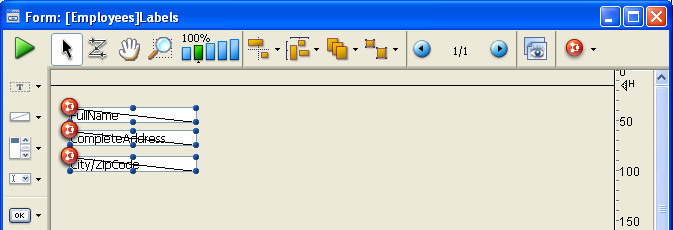
Dieses Etikett enthält Variablen, d.h. aktive Objekte, deren Werte über Objektmethoden berechnet werden. Die Methode für die Variable vName verbindet z.B. den Vor- und Nachnamen jeder Person und setzt zwischen beide Namen ein Leerzeichen:vName:=[Kunden]Vorname+" "+[Kunden]Nachname - Setzen Sie die Objekte im Formular in Bezug auf die Etikettenbreite.
Die einzelnen Elemente müssen zwischen linkem und rechtem Rand des Formulars zentriert werden, damit der Abstand auf jeder Seite des Etiketts gleich ist. Die Breitenmarkierung des Formulareditors kann als Hilfe beim Positionieren der Elemente dienen.
Berücksichtigen Sie hierbei auch den linken und rechten Rand für Ihre Etiketten. Sie können diese Ränder bestimmen, indem Sie den Abstand zwischen den Etiketten berechnen und diese Zahl durch 2 dividieren. Sind Ihre Etiketten z.B. 2,25 Zoll breit mit einem Rand von 0,125 Zoll (1/8 Zoll) auf beiden Seiten des Etiketts, sollten Sie den Marker für die Breite auf 2,625 Zoll (2 3/8 Zoll) setzen, um sicherzustellen, dass der Text korrekt in die Etiketten gesetzt wird. - Stellen Sie die Steuerlinien so ein, dass sich die Steuerlinie für den Kopfteil über dem Etikett und die Steuerlinien für die Bereiche Detail, Umbruch und Fußteil unter dem Etikett befinden.
Die Steuerlinie für den Kopfteilbereich stellen Sie auf Null, die Steuerlinie für den Datenbereich auf die Höhe des Etiketts. Um den Text innerhalb des Etiketts zu zentrieren, zentrieren Sie die Formularelemente zwischen der Steuerlinie für den Kopfteil und der Steuerlinie für den Datenbereich.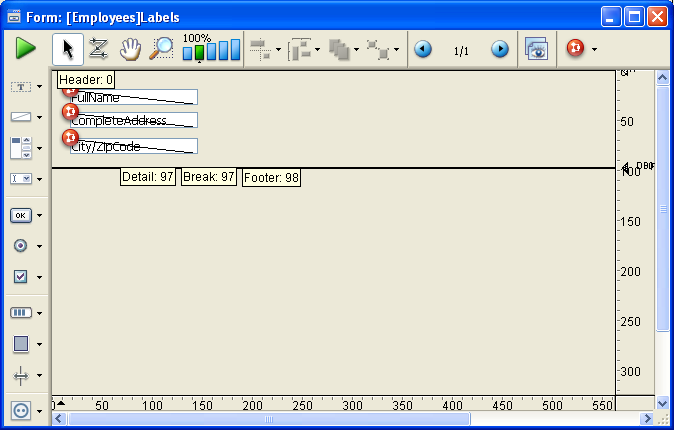
Wenn Sie die Etiketten ausdrucken, erscheint auf den Etiketten alles, was sich zwischen diesen beiden Steuerlinien befindet. - Sichern Sie das Formular und drucken Sie die Auswahl über den 4D Befehl PRINT LABEL.
Weitere Informationen dazu finden Sie im Abschnitt Etiketten mit Formularen und Methoden drucken (Beispiel).
Produkt: 4D
Thema: Ausgabeformulare und Berichte
4D Designmodus ( 4D v20 R7)









